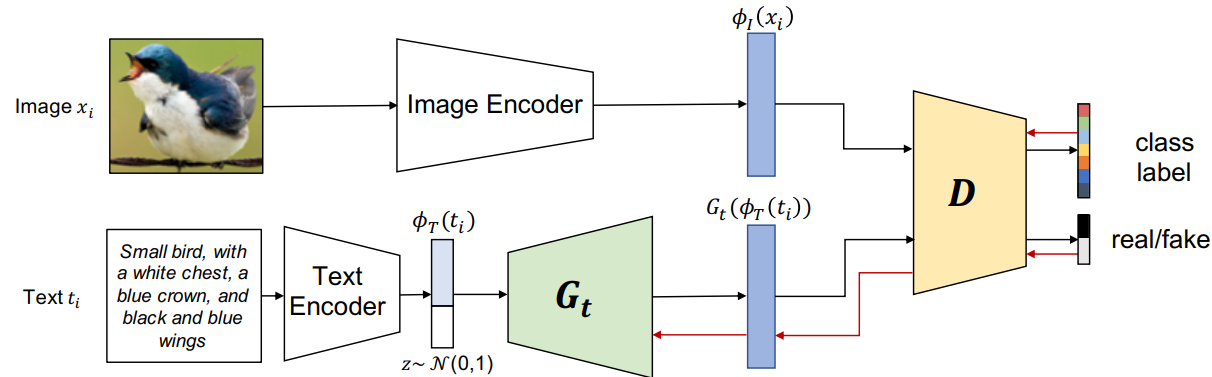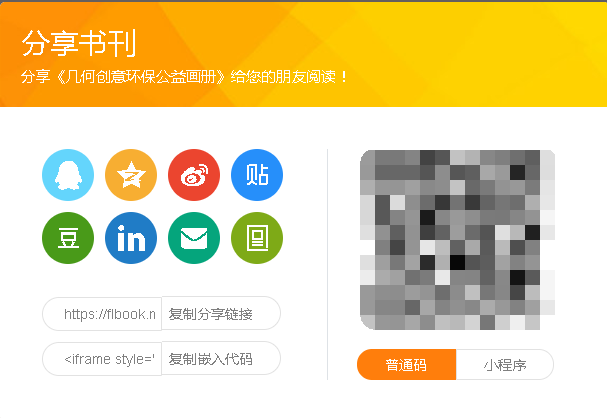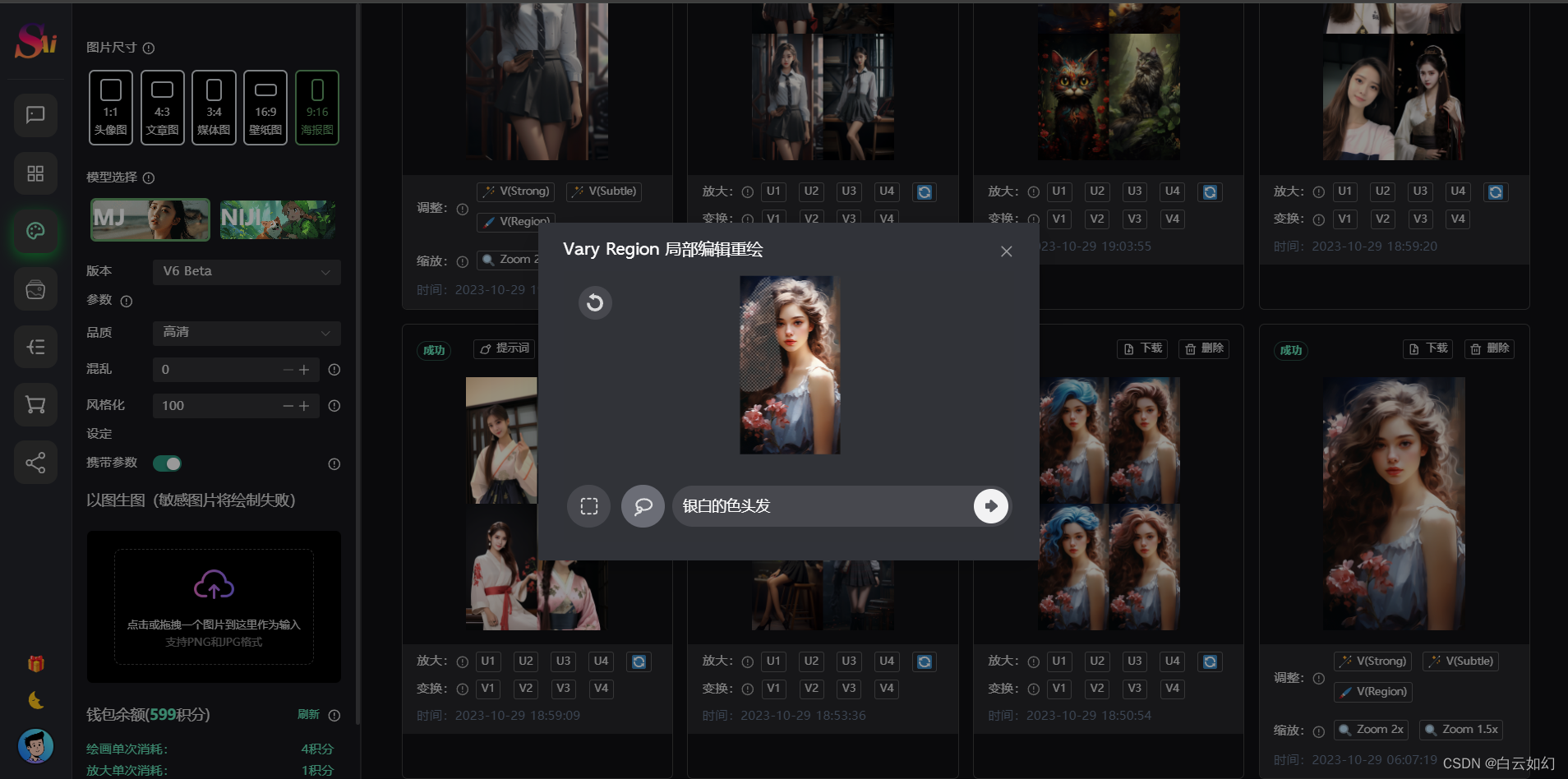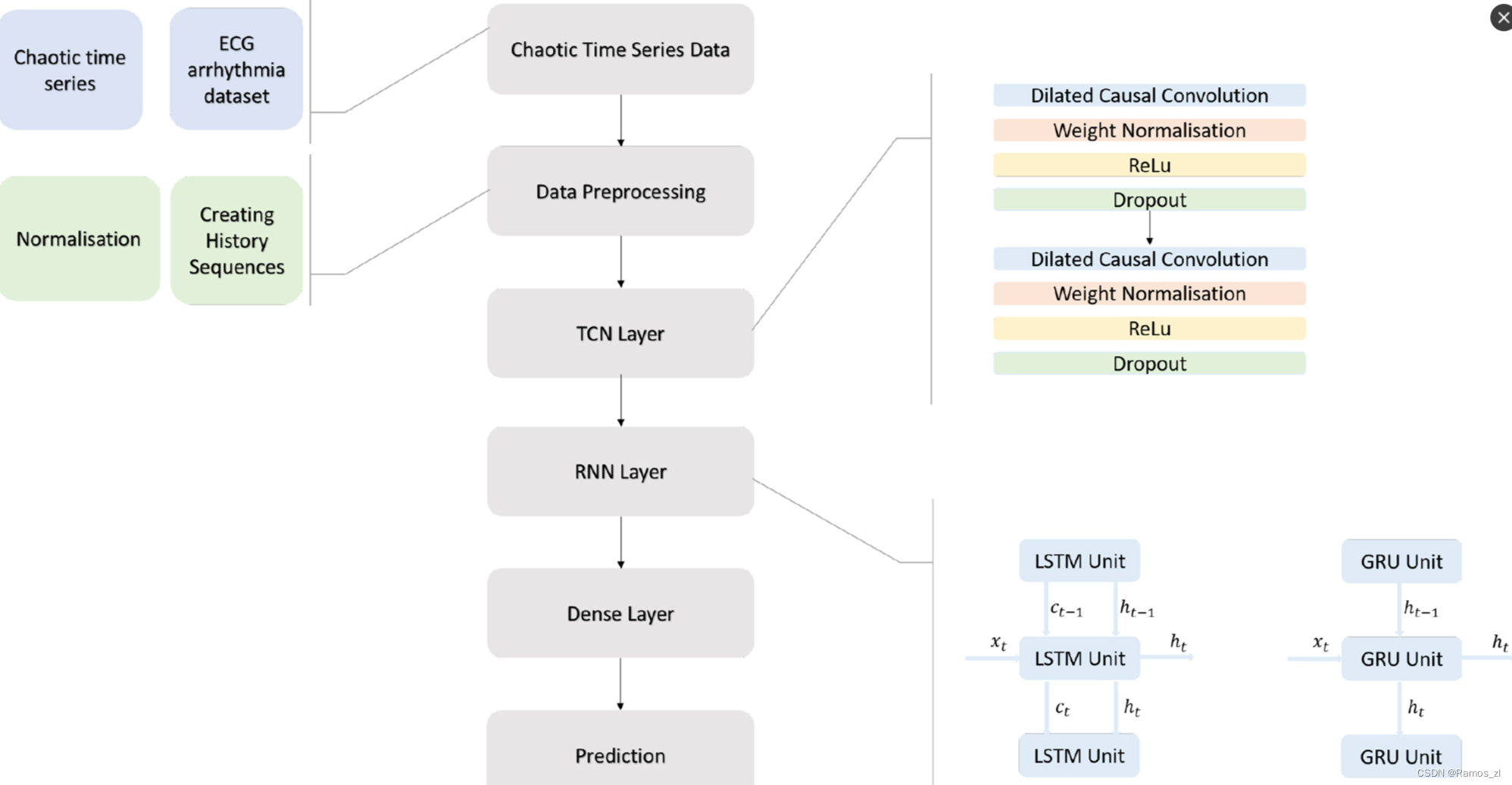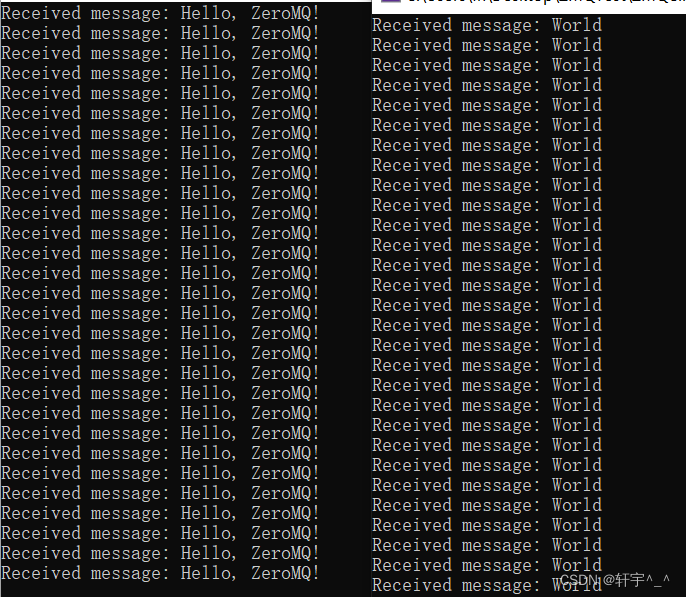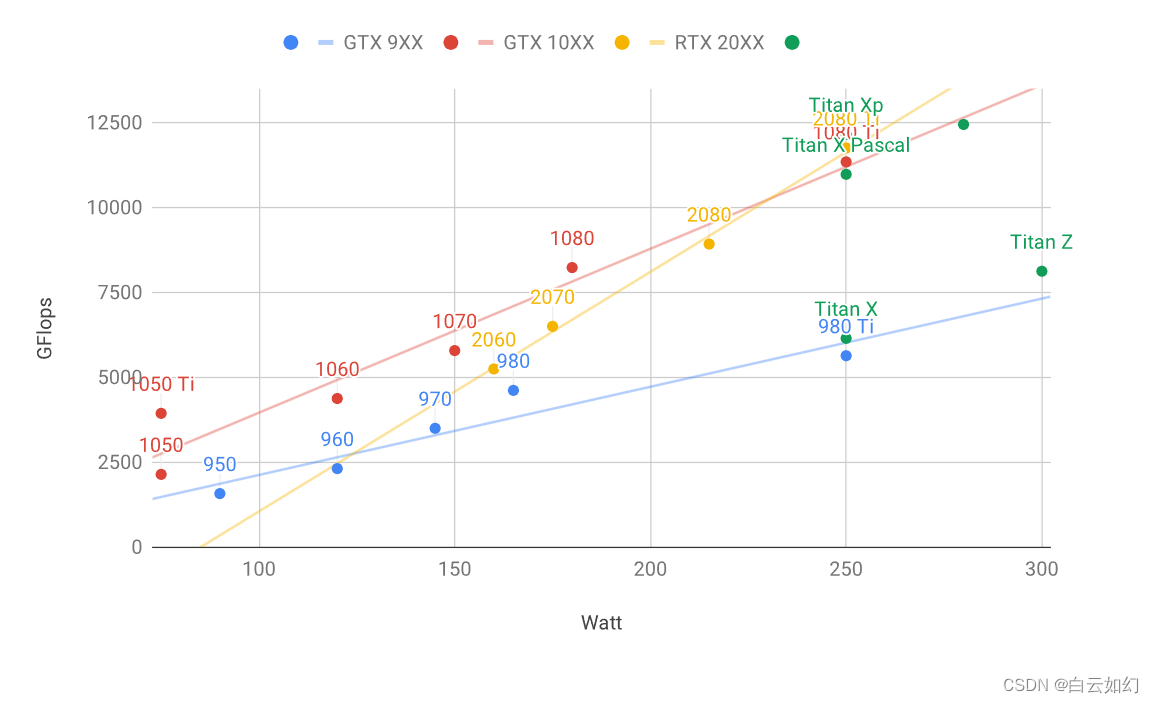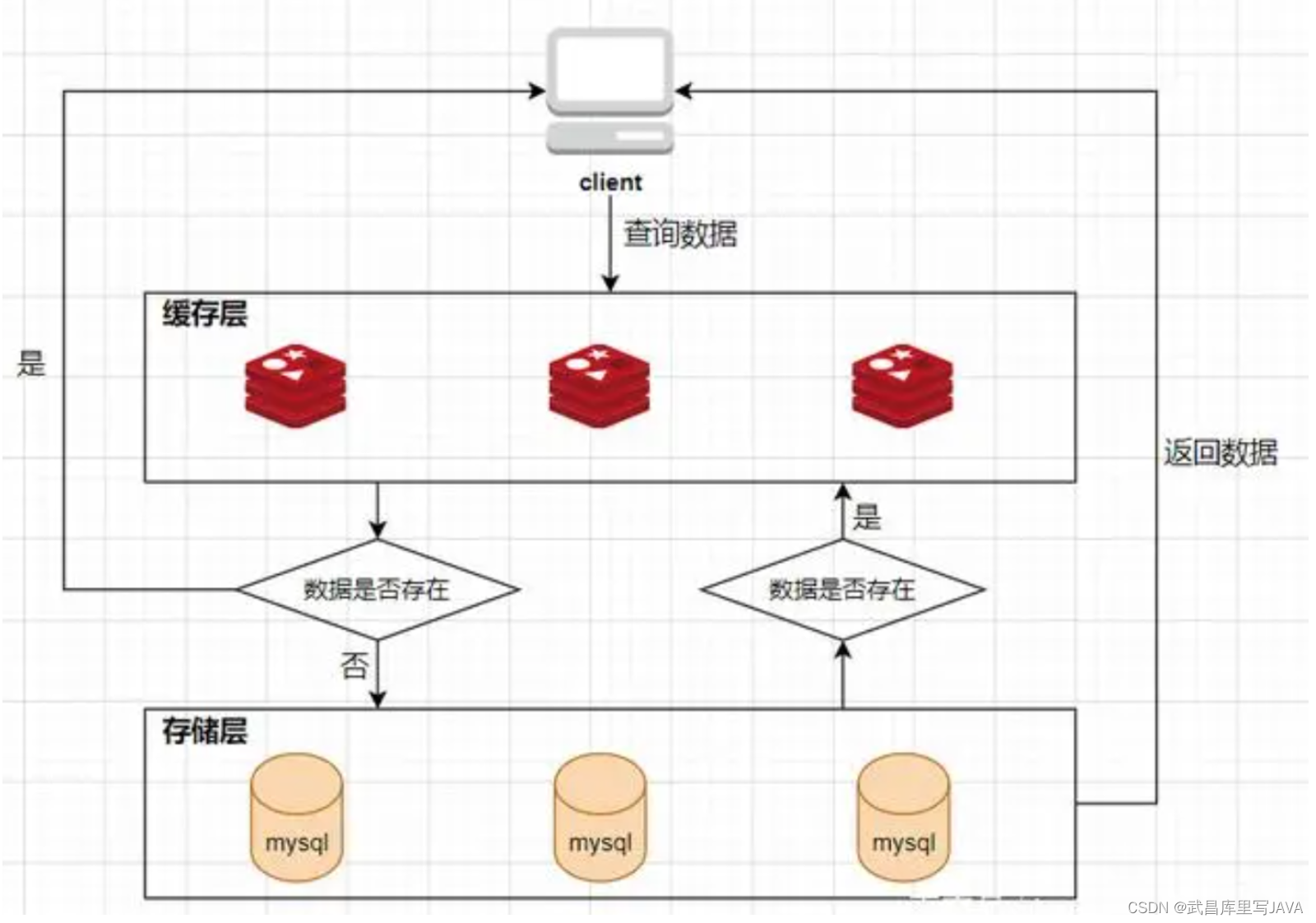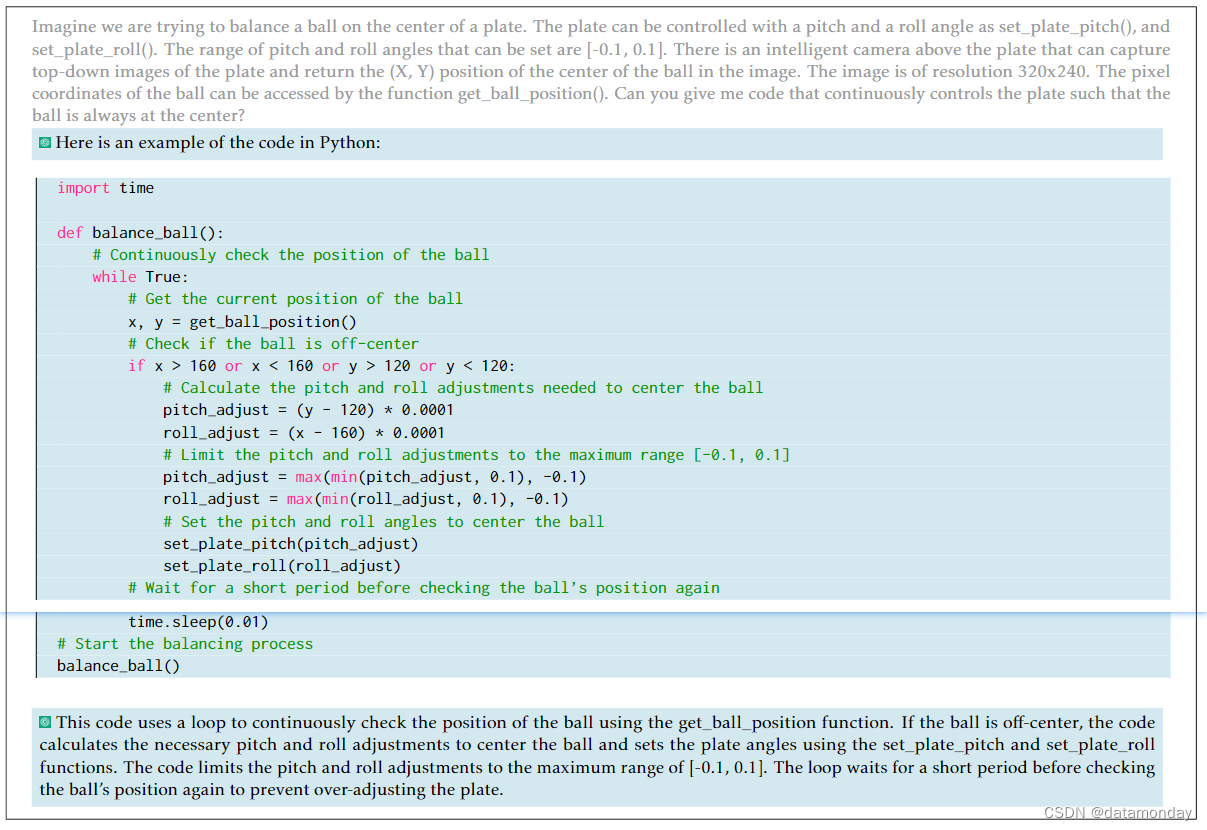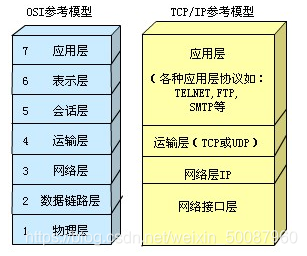文章目录
- 1.改变进度条的高度(亲测有效)
- 2.改变圆形滑块的大小(亲测有效)
1.改变进度条的高度(亲测有效)
import UIKit
class CustomSlider: UISlider {
// 设置轨道高度
var trackHeight: CGFloat = 10
// 重写 trackRect(forBounds:) 方法来自定义轨道的尺寸
override func trackRect(forBounds bounds: CGRect) -> CGRect {
// 获取默认的轨道矩形
var rect = super.trackRect(forBounds: bounds)
// 修改矩形的高度
rect.size.height = trackHeight
return rect
}
}
// 使用示例
let slider = CustomSlider(frame: CGRect(x: 0, y: 0, width: 200, height: 30))
slider.trackHeight = 20 // 设置进度条的宽度为20点
2.改变圆形滑块的大小(亲测有效)
import UIKit
class ViewController: UIViewController {
override func viewDidLoad() {
super.viewDidLoad()
// 创建 UISlider
let slider = UISlider(frame: CGRect(x: 50, y: 100, width: 300, height: 50))
self.view.addSubview(slider)
// 创建一个50x50点的自定义滑块图像
let thumbImage = UIImage(named: "customThumbImage") // 确保您有一个名为 "customThumbImage" 的50x50点的图像
slider.setThumbImage(thumbImage, for: .normal)
}
}
- 用下面的方法圆形滑块的大小没有变化
import UIKit
class CustomSlider: UISlider {
// 设置滑块的大小
var thumbSize: CGSize = CGSize(width: 30, height: 30)
// 重写 thumbRect 方法来自定义滑块的尺寸
override func thumbRect(forBounds bounds: CGRect, trackRect rect: CGRect, value: Float) -> CGRect {
// 获取默认的滑块矩形
let defaultRect = super.thumbRect(forBounds: bounds, trackRect: rect, value: value)
// 计算新的滑块矩形
let newRect = CGRect(x: defaultRect.origin.x, y: defaultRect.origin.y + (defaultRect.size.height - thumbSize.height) / 2, width: thumbSize.width, height: thumbSize.height)
return newRect
}
}
// 使用示例
let slider = CustomSlider(frame: CGRect(x: 0, y: 0, width: 200, height: 30))
slider.thumbSize = CGSize(width: 40, height: 40) // 设置滑块的大小为40x40
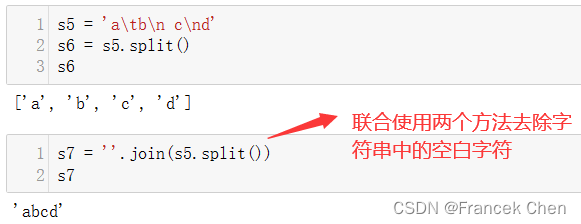



![[Vulnhub靶机] DC-1](https://img-blog.csdnimg.cn/direct/4f68c8fa81654f699b12466cde86dfd4.png)